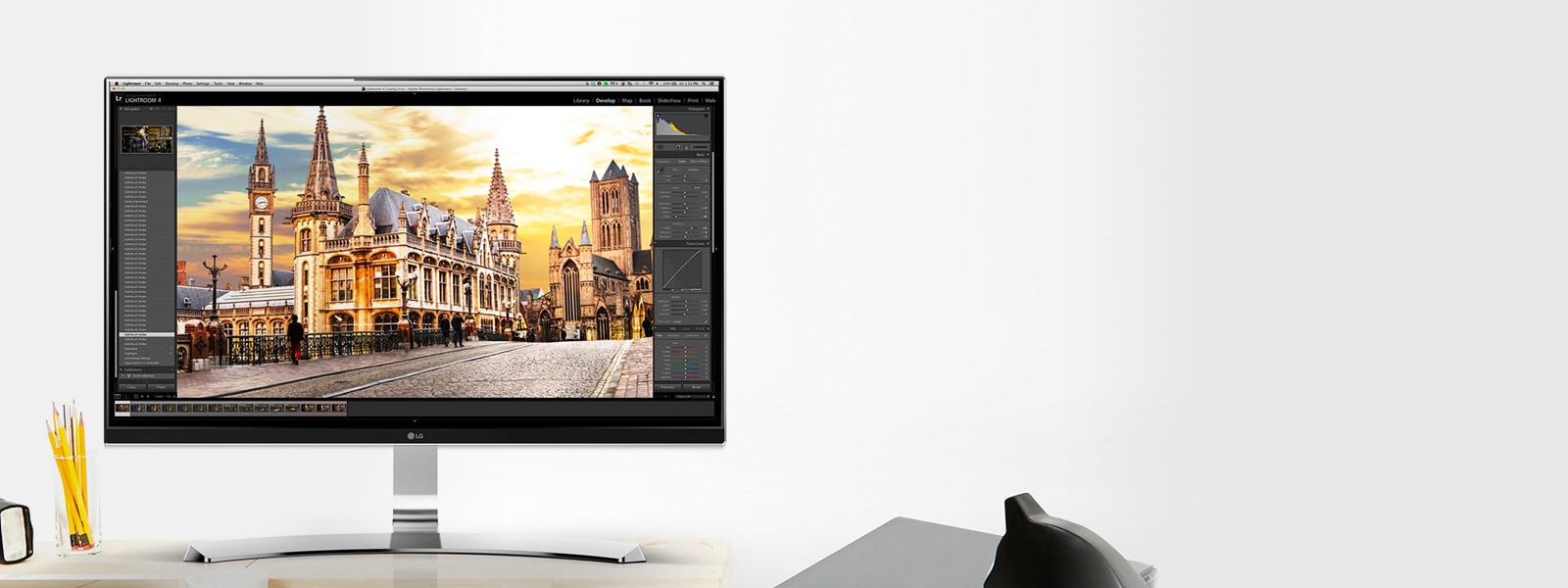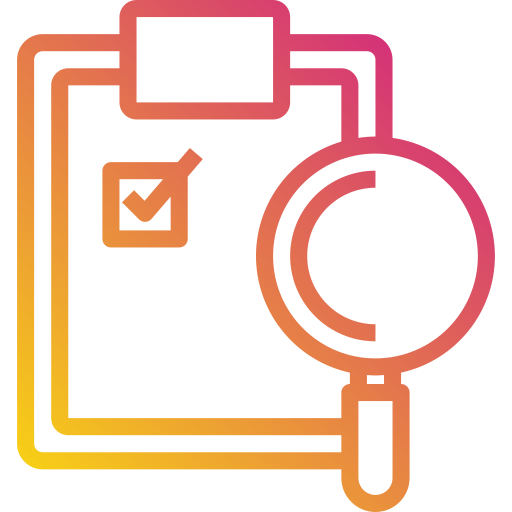LG LED мониторите са най-доброто оборудване, независимо дали искате да ги използвате за работа или за забавление. Те са не само подобрени с най-новите функции и технологии, но и са адаптирани да работят с различни компютри, лаптопи, AV устройства и периферни устройства.

По този начин не е нужно да се притеснявате, че мониторът ви не е съвместим с устройствата, които искате да включите в него. Вижте колко е лесно.
Илюстрациите, включени в това ръководство, се основават на един от моделите LG монитори, така че те може да не покриват целия асортимент на LG мониторите. Въпреки разликите във вида на входовете, начинът на свързване на монитора ви с други устройства е еднакъв.
LG LED мониторите поддържат функцията "Plug and Play". Тя ви позволява да добавяте устройство към компютъра си, без да се налага да преконфигурирате нищо или да инсталирате драйвери.
HDMI свързване
HDMI връзката вече е може би най-стандартната, което означава, че ви позволява да се свързвате с много устройства. Разбира се, най-важното устройство е вашият компютър. HDMI кабелът предава цифрови видео и аудио сигнали от вашия компютър към монитора.
Свържете компютъра си към монитора посредством HDMI кабела, както е показано на илюстрацията отляво.
Забележки:
- Използвайте приложения HDMI кабел на устройството. В противен случай връзката може да е неизправна.
- Използването на DVI към HDMI / DP (DisplayPort) към HDMI кабел може да предизвика проблеми със съвместимостта.
- Използвайте сертифициран кабел с приложеното лого HDMI. Ако не използвате сертифициран HDMI кабел, екранът може да не се покаже или да се появи грешка при свързването.
- Препоръчителни типове кабели HDMI
-Високоскоростен кабел HDMI® / TM
-Високоскоростен HDMI® / TM кабел с Ethernet
DisplayPort свързване

DisplayPort Connection е алтернатива на HDMI. Предава цифрови видео и аудио сигнали от вашия компютър на монитора.
Свържете монитора към компютъра си чрез кабела DisplayPort, както е показано на илюстрацията.
Забележки:
- DVI обикновено не предава звук. Възможно е да няма аудио изход в зависимост от версията DP (DisplayPort) на компютъра.
- Използвайте приложения кабел DisplayPort на продукта. В противен случай това може да доведе до неизправност на устройството.
USB Cable свързване

USB портът на продукта функционира като USB хъб.
Можете да използвате кабел USB C-C или USB C-C + USB C - А, за да свържете LG монитора към компютъра си.
За да използвате USB 3.0, свържетекабел USB C-C + USB C-A на продукта към компютъра.
Периферните устройства, свързани към USB IN порта, могат да се управляват от компютъра.
Забележки:
- Уверете се, че сте инсталирали най-новия сервизен пакет на операционната система Windows, преди да използвате продукта.
- Към USB порта може да се свърже клавиатура, мишка или USB устройство.
- USB устройството с инсталирана програма за автоматично разпознаване или със собствен драйвер може да не бъде разпознато.
- Някои USB устройства може да не се поддържат или да не работят правилно.
Свързване на слушалки

Свържете периферните устройства към монитора чрез порта за слушалки.
Забележки:
Ако използвате ъглови слушалки, това може да причини проблем при свързването на друго външно устройство към монитора. Ето защо се препоръчва използването на прави слушалки.